Thêm bài hát vào trang cá nhân Facebook, phát bài hát ngay trên tài khoản Facebook cá nhân là tính năng mới được cập nhật cho Facebook. Khi đó người dùng được lựa chọn bất kỳ bài hát mà mình thích để hiển thị lên giao diện cá nhân. Kho bài hát Facebook liên kết với Spotify nên số lượng nghệ sĩ trong nước và ngoài nước tương đối nhiều, nên chúng ta có thể thoải mái tìm kiếm bài hát hay nghệ sĩ mình thích.
Khi người khác truy cập vào giao diện Facebook cá nhân của bạn sẽ thấy danh sách những bài hát hiển thị trên trang. Từ đó giúp những người có cùng sở thích âm nhạc, yêu thích cùng nghệ sĩ kết bạn trên Facebook. Việc thêm bài hát vào trang cá nhân Facebook cũng tăng sự phong phú cho tài khoản của bạn hơn. Bài viết dưới đây sẽ hướng dẫn bạn đọc cách thêm bài hát vào Facebook.
- Cách gửi nhạc, bài hát MP3 qua Messenger để nghe được luôn
- Cách tải âm thanh cho video Facebook trên Facebook Sound Collection
- 4 trang web tìm kiếm tên bài hát qua giai điệu cực hay bạn đã biết chưa?
- Cách lấy file lời bài hát bất kỳ trên NhacCuaTui
Video thêm nhạc vào trang Facebook cá nhân
Hướng dẫn nghe nhạc trên Facebook cá nhân
Bước 1:
Sau khi cập nhật Facebook lên phiên bản mới nhất thì người dùng truy cập vào giao diện trang cá nhân. Kéo xuống dưới sẽ thấy mục Âm nhạc, nhấn vào Thêm bài hát.
Hiển thị giao diện để chúng ta tìm kiếm nghệ sĩ hay bài hát muốn thêm vào giao diện tài khoản Facebook, tại khung Tìm kiếm nhạc. Khi tìm được bài hát ưng ý thì nhấn vào nút Thêm để thêm bài hát.
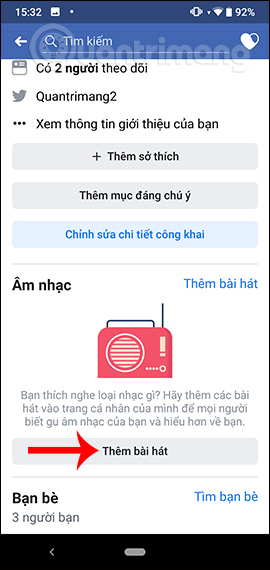
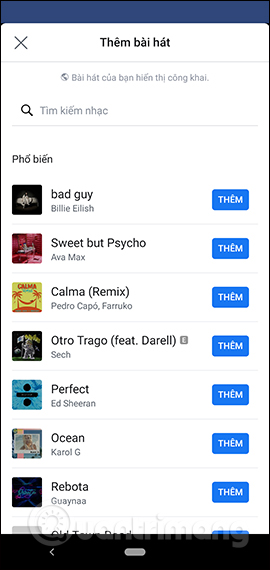
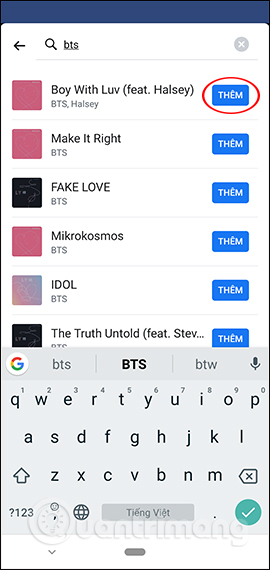
Bước 2:
Kết quả chúng ta sẽ thấy bài hát đã chọn hiển thị trong mục Âm nhạc của Facebook. Nhấn tiếp vào Thêm bài hát để chọn tiếp các bài nhạc khác. Các nghệ sĩ trong nước cũng cho ra kết quả nhanh chóng.
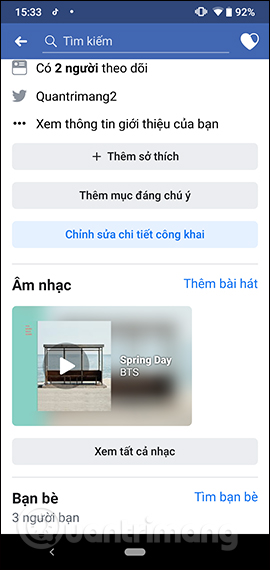
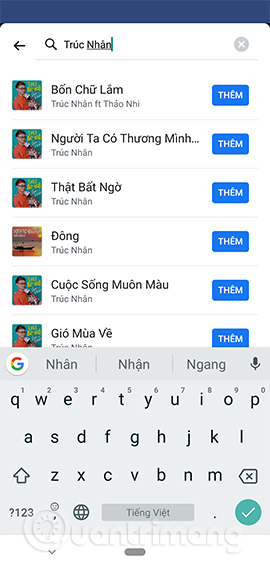
Bước 3:
Số lượng các bài hát thêm vào mục Âm nhạc để hiển thị trên Facebook không giới hạn. Chúng ta vuốt sang trái hoặc sang phải để xem các bài hát.
Nhấn vào mục Xem tất cả nhạc để vào danh sách bài hát trên Facebook. Trong danh sách hiển thị nhấn vào dấu + nếu muốn thêm bài hát. Nhấn vào biểu tượng 3 dấu chấm sẽ hiển thị danh sách tùy chọn cho bài hát như hình dưới. Nếu không muốn hiện bài hát trên Facebook thì chọn Xóa bài hát khỏi trang cá nhân.
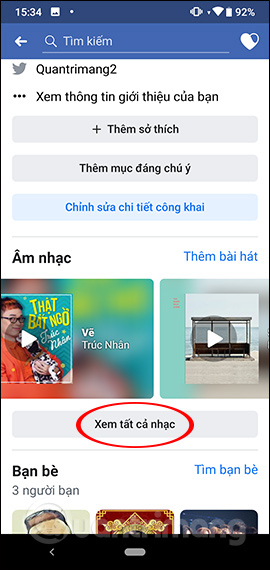
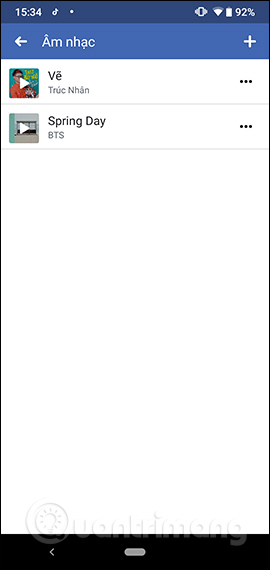
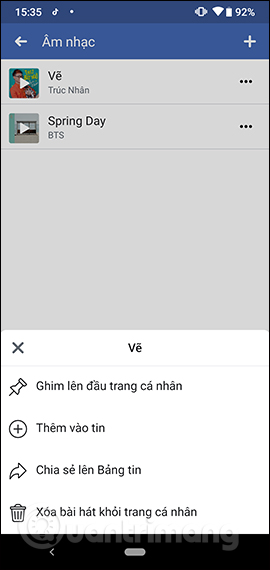
Bước 4:
Nếu nhấn vào phần Ghim bài hát lên đầu trang thì bài hát hiển thị ngay dưới tên tài khoản Facebook. Cũng nhấn vào biểu tượng 3 chấm và hiện danh sách tùy chỉnh với bài hát đang ghim đầu trang. Chúng ta có thể nhấn Xem Trang của nghệ sĩ để chuyển sang giao diện Facebook của nghệ sĩ nếu có.
Phần Đổi bài sẽ chuyển sang giao diện tìm kiếm bài hát để thêm vào Âm nhạc.
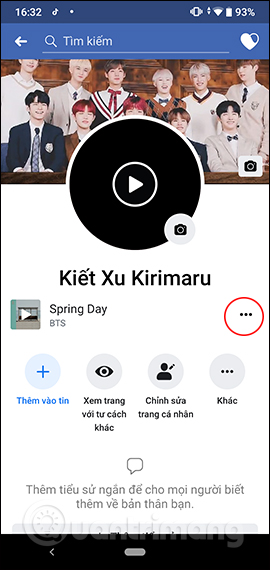
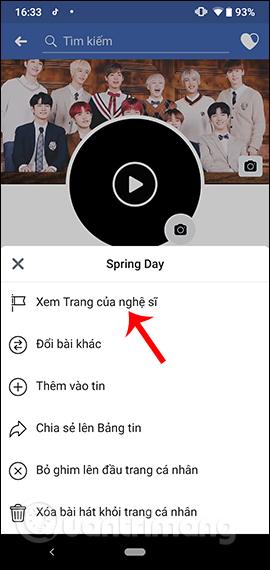
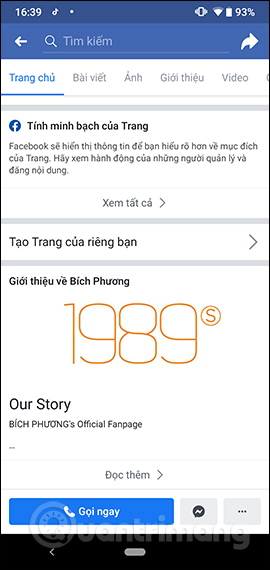
Bước 5:
Facebook cho phép bạn và người khác nghe nhạc trực tiếp trên Facebook, nhưng với thời gian tối đa là hơn 1 phút mà thôi. Nếu muốn nghe trọn bài hát thì nhấn Phát cả bài và chọn tiếp Spotify để nghe bài hát.
Cũng tại giao diện phát nhạc khi nhấn vào biểu tượng 3 dấu chấm chúng ta cũng có danh sách tùy chọn như dưới đây.
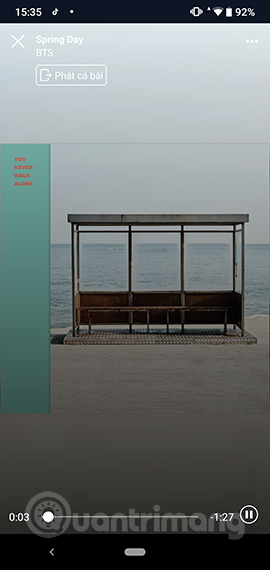
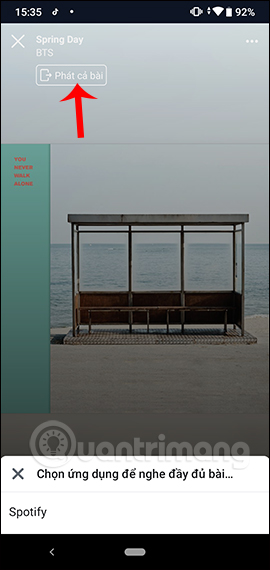
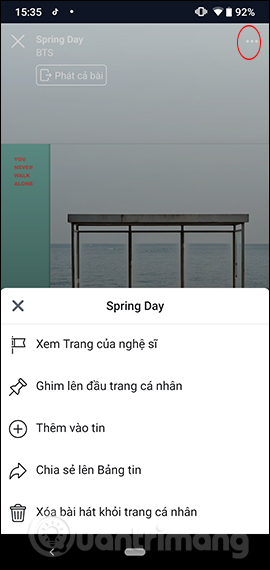
Như vậy khi người khác truy cập vào tài khoản Facebook của bạn sẽ có thêm thông tin về sở thích, gu âm nhạc của bạn. Số lượng bài hiện trên trang Facebook cá nhân không có hạn chế, có thể gỡ hoặc thêm bài nhạc tùy thích.
Chúc các bạn thực hiện thành công!
